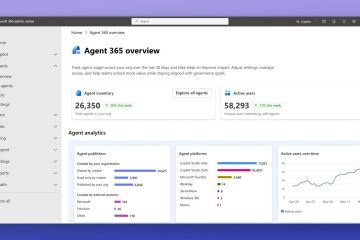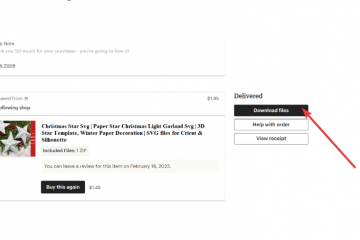Chrome が遅く感じたり、頻繁にクラッシュしたり、奇妙なポップアップやリダイレクトが表示され始めた場合は、Google Chrome を完全にリセットする方法を学ぶことで、システム全体を再インストールする手間を省くことができます。適切にリセットすると、Chrome の設定がデフォルトに戻り、問題のあるデータが消去され、クリーンなブラウザ プロファイルが再び提供されます。
このガイドでは、Windows および Mac で Google Chrome をデフォルトにリセットする方法、Android で Chrome ブラウザをリセットする方法、Chrome フラグをリセットする方法、および完全な再インストールが適切な場合について説明します。また、リセットによって削除される内容と保持される内容も確認できるため、重要なブックマークやパスワードを誤って失うことがなくなります。
セクションを順番に読み、箇条書きリストを簡単なチェックリストとして使用すると、この記事の執筆時点ではデスクトップとモバイルで Chrome を安全に出荷時設定にリセットできます。
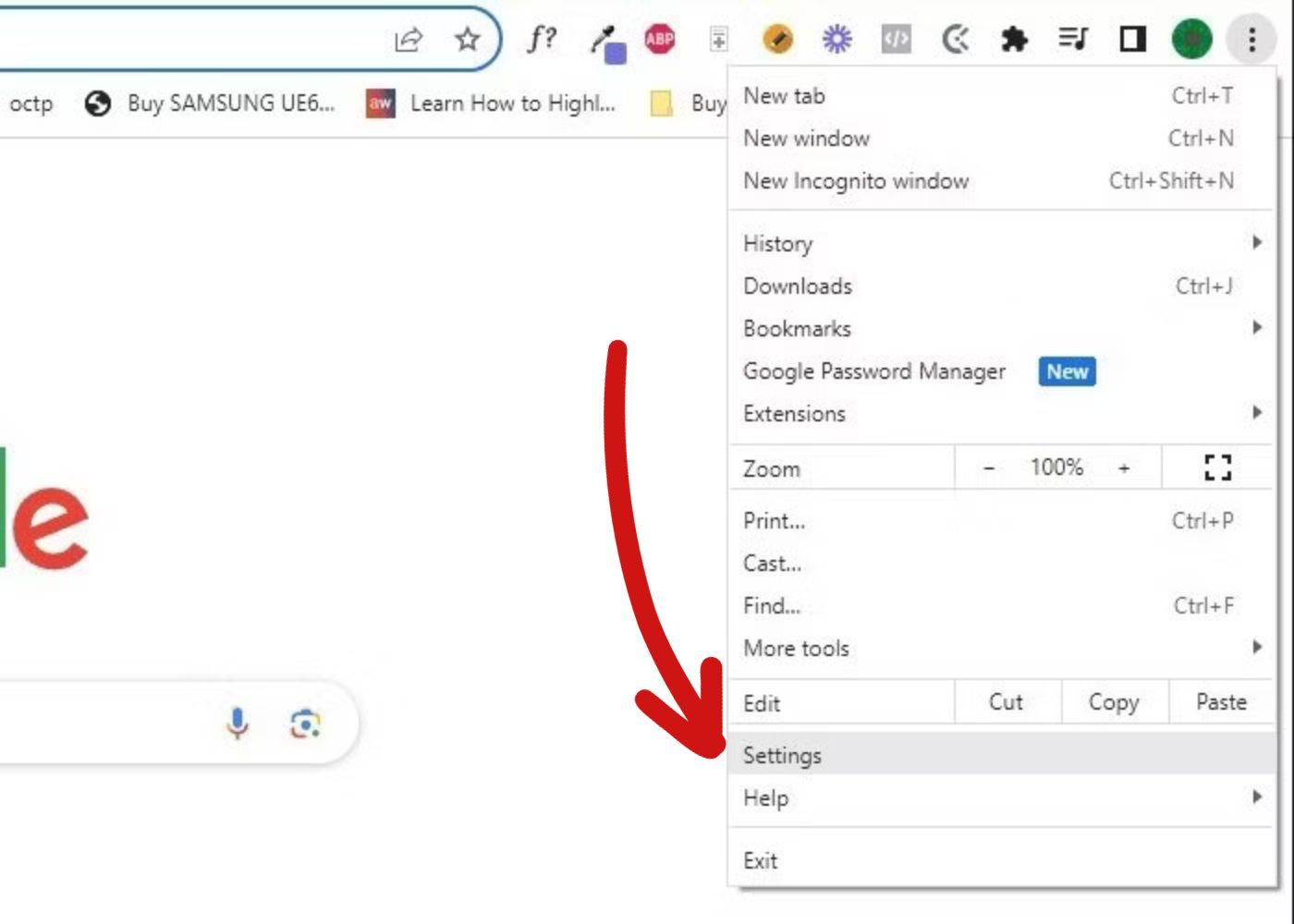
Google Chrome を完全にリセットする必要がある理由
Chrome ブラウザのリセットは毎日行うことではありませんが、通常の調整では解決できない頑固な問題を最も早く解決できることがよくあります。
多くのタブを開くと Chrome が遅く感じたり、フリーズしたりします。 タブがエラーでクラッシュするか、ページの読み込みが完了しません。 不要なポップアップ、リダイレクト、または新しいタブ ページが何度も表示されます。 拡張機能の動作がおかしいか、拡張機能の一部をインストールした覚えがありません。 Chrome のフラグや設定を変更すると、ブラウザの動作が不安定になり始めます。
このような場合は、ランダムなオプションを盲目的に変更するよりも、Chrome の設定、キャッシュ、フラグを制御してリセットする方が安全です。必要に応じて、さらに進んで、ほぼ完全にリセットするための新しい Chrome ユーザー プロファイルを作成できます。
Google Chrome をリセットする前に
Google Chrome を完全にリセットする前に、重要なデータを保護してください。リセットでは一部のアイテムが保持されますが、すべてではありません。詳細なクリーンアップではさらに多くのアイテムが削除されます。
Google アカウントを同期-Chrome にログインし、ブックマーク、パスワード、履歴を保持したい場合は、それらの同期がオンになっていることを確認します。 必要に応じてパスワードをエクスポート-Chrome ブラウザをリセットする前にオフライン バックアップが必要な場合は、パスワード マネージャーのエクスポート オプションを使用します。 重要な拡張機能をメモする-Chrome をデフォルトにリセットすると無効になるため、重要な拡張機能を書き留めます。 開いているタブを保存-重要なタブをブックマークするか、リーディング リストに保存して、リセット後に再度開くことができます。
バックアップと同期が完了したら、意図的に保存したデータを失うことなく、Windows、Mac、または Android で Chrome を安全にリセットできます。
デスクトップで Google Chrome を完全にリセットする方法
Windows と Mac では、完全なリセットは通常 3 つの部分で構成されます。 Chrome の設定を元のデフォルトにリセットし、閲覧データをクリアし、Chrome フラグをリセットします。問題が解決しない場合は、新しいブラウザ プロファイルを作成するか、Chrome を再インストールします。
Windows および Mac で Chrome の設定をデフォルトにリセットする
この組み込みオプションは、ブックマーク、履歴、保存されたパスワードを削除せずに、ほとんどのブラウザ設定をリセットします。これは、Google Chrome をデフォルトにリセットする公式の方法です。
コンピュータで Google Chrome を開きます。 右上隅にある三点メニューをクリックし、[設定] を選択します。 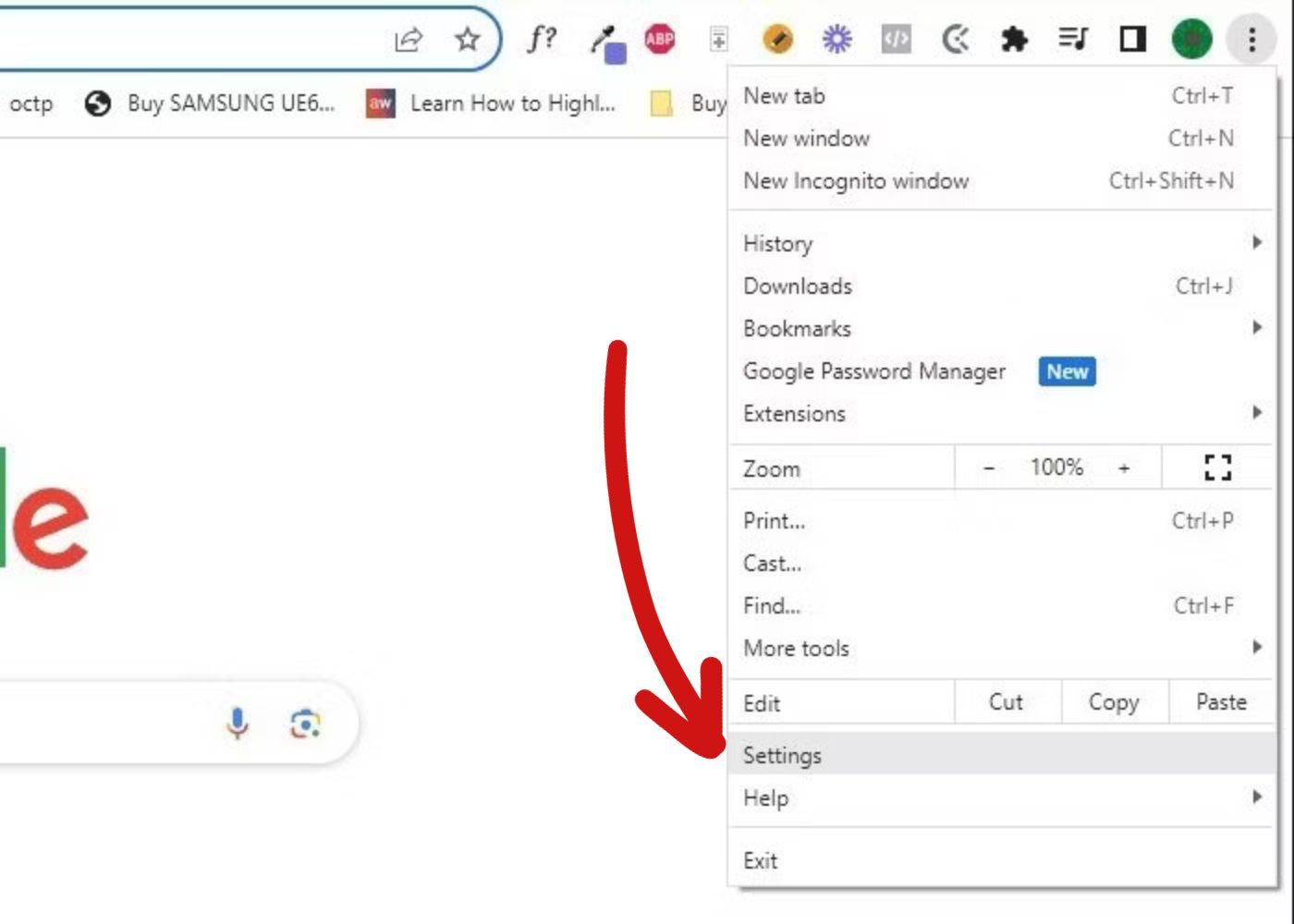 左側のサイドバーで [設定をリセット] をクリックするか、設定を開いて [リセット] を検索します。
左側のサイドバーで [設定をリセット] をクリックするか、設定を開いて [リセット] を検索します。 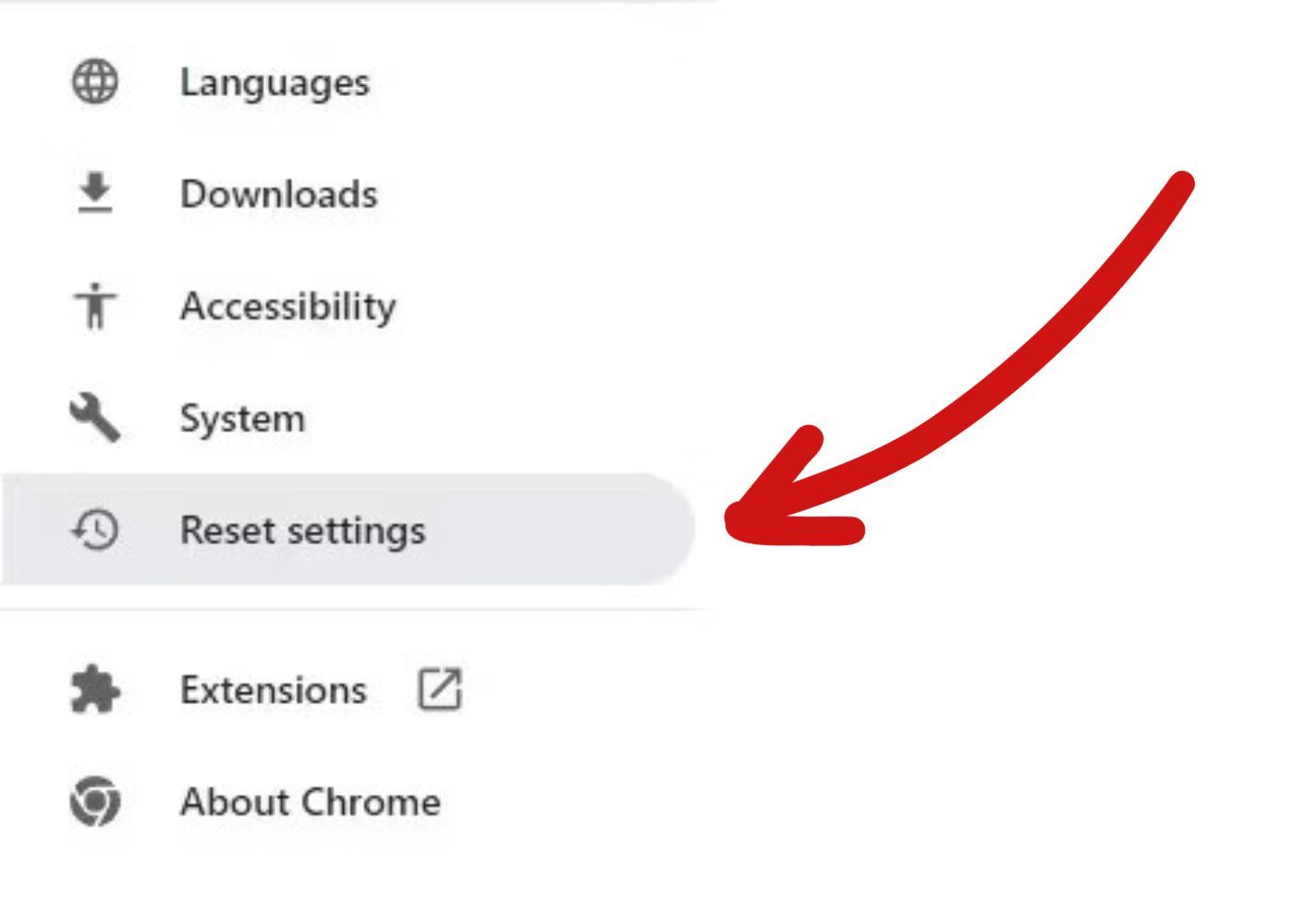
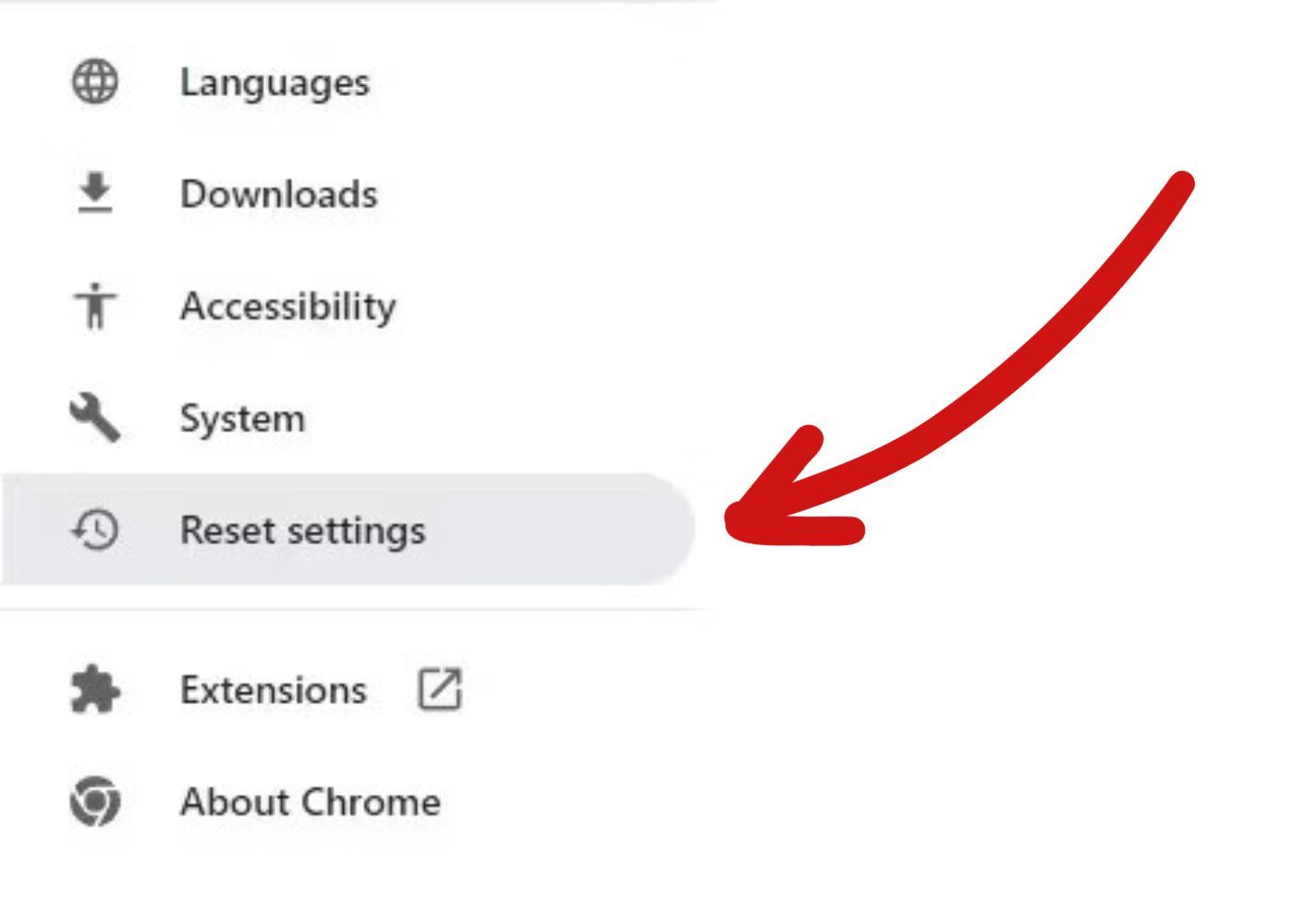 [設定を元のデフォルトに戻す] を選択します。 メッセージを読んで何がリセットされるのかを確認し、[設定をリセット] をクリックして確認します。
[設定を元のデフォルトに戻す] を選択します。 メッセージを読んで何がリセットされるのかを確認し、[設定をリセット] をクリックして確認します。 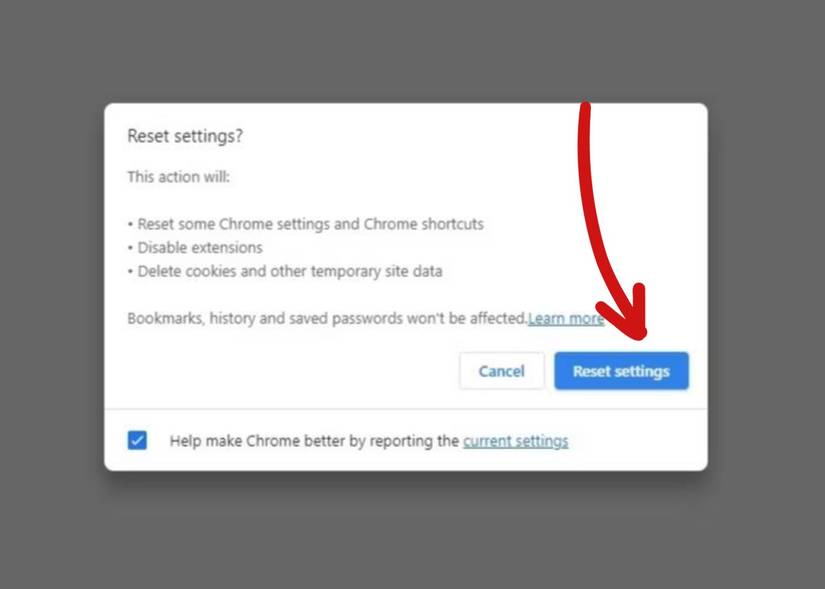
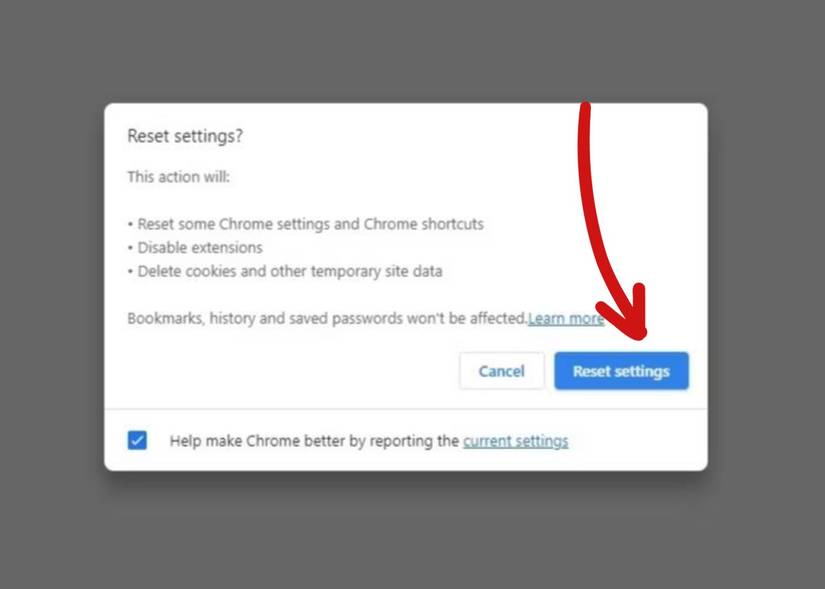
この Chrome ブラウザのリセット アクションにより、デフォルトの検索エンジン、ホームページ、スタートアップ ページ、新しいタブ ページ、コンテンツ設定が復元されます。また、すべての拡張機能を無効にし、ブックマークや保存したパスワードを保持したまま、Cookie やサイト データなどの一時データを消去します。
より深く Chrome をリセットするための閲覧データの消去
Chrome の設定をデフォルトにリセットした後、閲覧データを消去して、依然として問題の原因となる古いキャッシュと Cookie を削除します。この手順は、問題のあるサイトでの Google Chrome の動作を完全にリセットする場合に重要です。
Chrome で、その他メニューを開き、設定を選択します。 左側のサイドバーで [プライバシーとセキュリティ] をクリックします。 [閲覧データを消去] を選択します。 完全なクリーンアップの時間範囲としてすべての時間を選択します。 閲覧履歴、Cookie およびその他のサイト データ、キャッシュされた画像とファイルを確認します。 [データを消去] をクリックし、Chrome が選択したアイテムを削除するまで待ちます。
このデータをクリアすると、サイトに新しいコンテンツが強制的に再ロードされ、サインインの問題、レイアウトの問題、リセット後の無限のリダイレクト ループを修正できます。
Chrome フラグをデフォルトにリセット
chrome://flags にある実験的な機能は、簡単にページを破損したり、クラッシュを引き起こす可能性があります。過去にフラグを変更した場合、フラグのリセットは Chrome の完全なリセットの一部です。
Chrome で新しいタブを開きます。 アドレス バーに「chrome://flags」と入力し、Enter キーを押します。 フラグ ページの上部にある [すべてリセット] ボタンをクリックします。 Chrome がブラウザの再起動を求めたら、[再起動] をクリックします。
Chrome を再起動すると、すべての実験用フラグは現在のバージョンのデフォルト値に戻り、以前に調整したブラウザを安定させるのに役立ちます。
出荷時設定に近い状態にリセットするための新しい Chrome プロファイルを作成する
ブラウザが引き続き誤動作する場合は、新しい Chrome プロファイルを作成すると、設定だけを変更するよりもきれいにリセットできます。この手順は、Chrome プロフィール オプションを工場出荷時設定にリセットし、古いプロフィールをそのまま残すことだと考えてください。
Chrome の右上隅にあるプロフィール写真またはイニシャルをクリックします。 新しいプロファイルを作成するには、追加または新規追加を選択します。 Google アカウントでサインインするか、サインインせずに開始するかを選択します。新しいプロファイルを設定し、必要に応じてブックマークとパスワードをインポートまたは同期します。 新しいプロファイルをメインの Chrome ブラウザとして使用し、問題が解消されるかどうかを確認します。
古いプロファイルをバックアップとして保持することも、新しいプロファイルが正しく動作することを確認したら、後でプロファイル選択画面から削除することもできます。
Android で Google Chrome を完全にリセットする方法
Android のスマートフォンやタブレットには、デスクトップのような単一のリセット ボタンがありません。代わりに、Chrome による閲覧データのリセットと、アプリのストレージをクリアする Android コントロールを組み合わせます。これらを組み合わせることで、Android で Chrome を完全にリセットできます。
Android 版 Chrome で閲覧データを消去する
まず、Chrome 内の閲覧データを消去します。この手順では、履歴、Cookie、キャッシュが削除され、これにより動作の遅さやバグが修正されることがよくあります。
Android デバイスで Chrome アプリを開きます。 右上隅にある 3 点メニューをタップし、設定を選択します。 [プライバシーとセキュリティ] までスクロールし、[閲覧データを消去] をタップします。 完全にリセットするには、時間範囲としてすべての時間を選択します。 閲覧履歴、Cookie とサイトデータ、キャッシュされた画像とファイルを確認します。 選択したアイテムを削除するには、[データを消去] をタップします。
この手順の後、特に主な問題がページの読み込み速度の遅さやキャッシュの不良である場合、多くのユーザーは既に Android 上の Chrome をリセットしていると感じています。
Android 設定から Chrome アプリのデータをリセットする
Chrome に依然として重大な問題がある場合は、Android システム設定から Chrome アプリ自体をリセットできます。これは、モバイルで完全に出荷時設定にリセットされた Chrome エクスペリエンスに近い動作をするため、最初に Google アカウントの同期が最新であることを確認してください。
Android デバイスで設定 アプリを開きます。 [アプリ] または [アプリと通知] をタップし、Chrome を見つけてタップします。 [ストレージとキャッシュ] または同様のオプションを選択します。 [ストレージをクリア] または [データをクリア] をタップして、アプリを新しい状態にリセットします。 Chrome を再度開き、Google アカウントでサインインし、ブックマークとパスワードを同期から復元します。
このより深いリセットにより、ローカル アプリのデータが削除され、Android 版 Chrome がインストールされたばかりのように動作しますが、クラウド同期された項目はサインイン後に戻る可能性があります。
オプションの手順 Google Chrome を再インストールする
すべてのリセット手順を試しても Chrome の動作がまだ不安定な場合は、ブラウザを再インストールすると完全に新しいコピーが得られます。これは、同期されていないものをバックアップした後にのみ使用してください。
Windows と Mac に Chrome を再インストールする
万が一に備えて、パスワードや失うわけにはいかないデータをエクスポートしてください。 Windows では、システム設定のアプリまたはプログラムセクションから Google Chrome をアンインストールします。 Mac では、Chrome をアプリケーション フォルダからゴミ箱にドラッグして空にします。 別のブラウザを使用して、Google 公式サイトから最新の Chrome インストーラーをダウンロードします。 Chrome をインストールして開き、Google アカウントでサインインすると、同期されたブックマークとパスワードが復元されます。
Android およびその他のモバイル デバイスに Chrome を再インストールする
Android では、Chrome アイコンを長押しし、デバイスに応じて [アンインストール] または [無効化] を選択します。 Google Play ストアを開き、Google Chrome を検索します。 [インストール] または [有効化] をタップして、アプリのクリーン バージョンを入手します。 Chrome を開いてサインインし、同期をオンにしてブックマークやその他のクラウド データを戻します。
再インストール後、そのデバイスで Chrome の完全なリセットが効果的に実行され、同期された Google アカウント データのみが戻ります。
Google Chrome をリセットした後のトラブルシューティング
Google Chrome を完全にリセットすると、ほとんどの問題は解消されますが、いくつかの一般的な問題が依然として発生する可能性があります。これらの簡単なチェックは、次に何をするかを決定するのに役立ちます。
拡張機能が依然として問題を引き起こす–chrome://extensions から拡張機能を 1 つずつオンに戻し、ページを壊す拡張機能を削除します。 奇妙なポップアップが続く-コンピュータにインストールされている拡張機能やソフトウェアにアドウェアや不要なプログラムがないか再確認してください。 1 つのサイトだけが不正な動作をする-そのサイトを別のブラウザで試してください。ここでも失敗する場合、問題は Chrome ではなくサイトにある可能性があります。 Chrome が依然として頻繁にクラッシュする-グラフィック ドライバーを更新するか、Chrome 設定でハードウェア アクセラレーションを無効にするか、新しいユーザー プロファイルで再度テストしてください。 同期データが間違っている-Google アカウントの同期設定を開き、デバイス間で同期されている内容を確認してから、再度リセットします。
概要
まず、Windows と Mac で Chrome の設定を元のデフォルトにリセットし、不適切な構成変更を削除します。 閲覧データと Cookie をクリアして、Chrome ブラウザをリセットした後にサイトが正常にリロードされるようにします。 試験的な機能を有効にした場合は、chrome://flags ページから Chrome フラグをリセットします。 新しい Chrome プロファイルを作成すると、古いプロファイルをすぐに失うことなく、工場出荷時にリセットされた状態に近い Chrome エクスペリエンスが得られます。 Android では、閲覧データの消去とシステム設定からのアプリ ストレージの消去を組み合わせて、Chrome を完全にリセットします。 他のリセット方法でクラッシュや重大な問題が解決しない場合は、最後のステップとして Chrome を再インストールします。
結論
Google Chrome を完全にリセットする方法を理解すると、ブラウザの頑固な問題を自分で解決する強力な方法が得られます。 Chrome をデフォルトにリセットし、閲覧データをクリアし、フラグをリセットすると、重要な同期データに影響を与えることなく、ほとんどのパフォーマンスと安定性の問題を解決できます。
最初に穏やかなリセット手順を使用し、その後、新しいプロファイルの作成や必要な場合にのみ Chrome を再インストールするなど、より詳細なオプションに進みます。クリーンな構成と最新のデータにより、Chrome ブラウザは通常、高速で安定した状態に戻り、日常の作業、ストリーミング、安全なブラウジングにとって非常に信頼しやすくなります。